阻止同一个浏览器的不同窗口间共享session
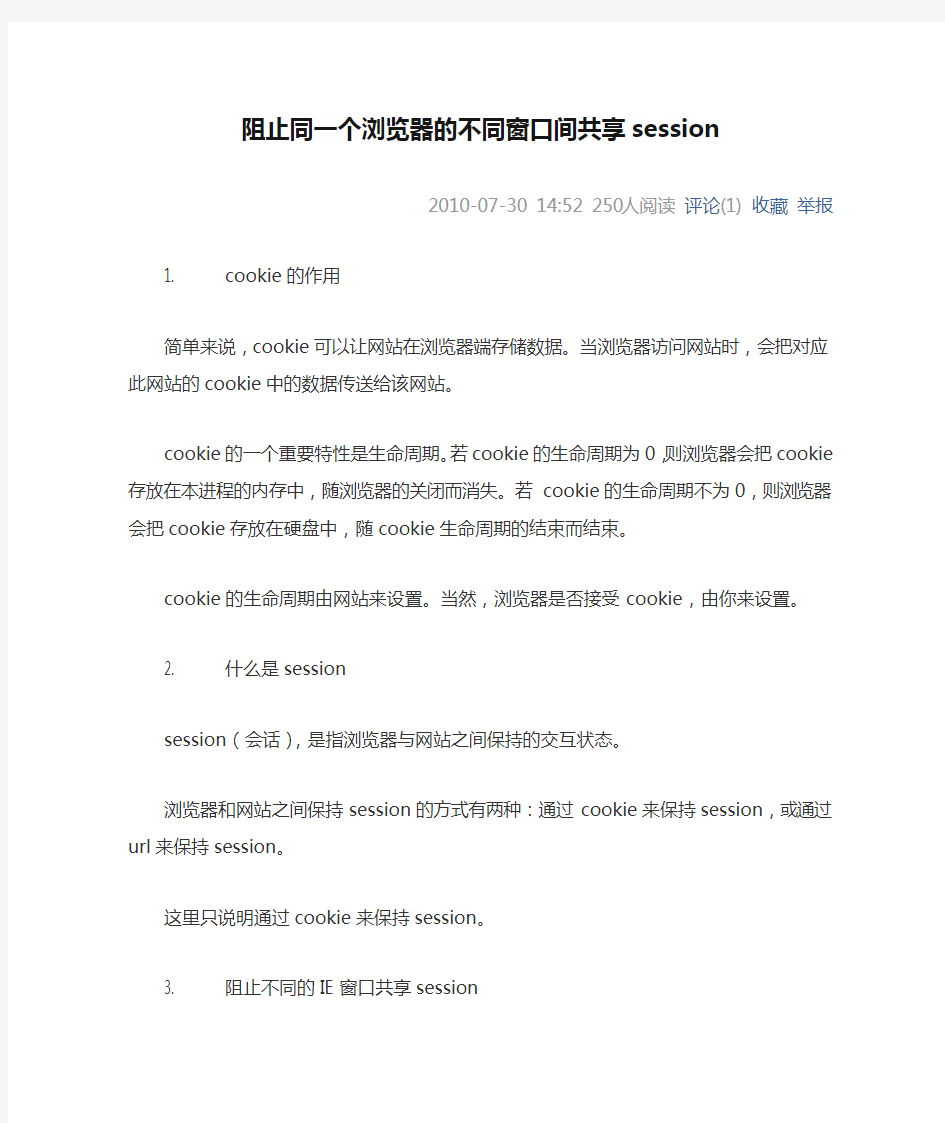
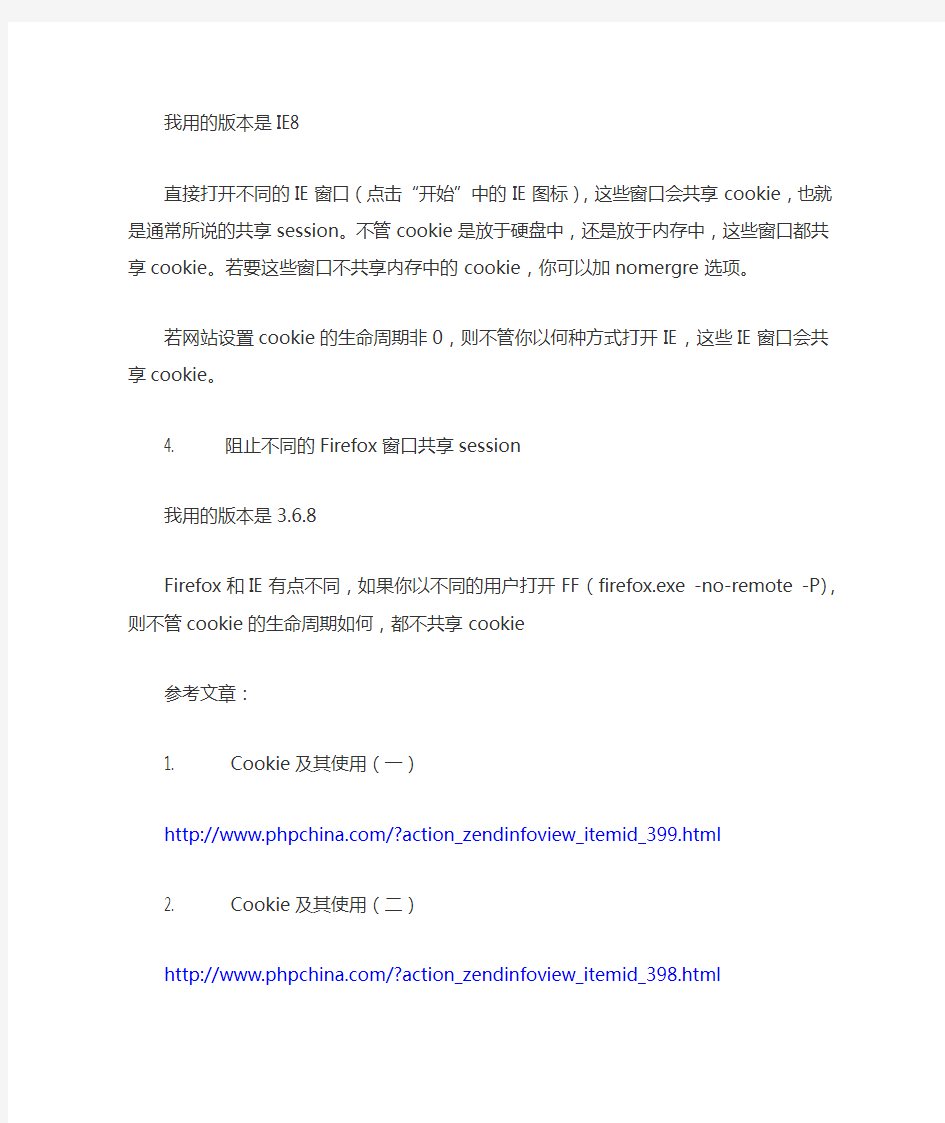
阻止同一个浏览器的不同窗口间共享session
2010-07-30 14:52 250人阅读评论(1) 收藏举报
1.cookie的作用
简单来说,cookie可以让网站在浏览器端存储数据。当浏览器访问网站时,会把对应此网站的cookie中的数据传送给该网站。
cookie的一个重要特性是生命周期。若cookie的生命周期为0,则浏览器会把cookie存放在本进程的内存中,随浏览器的关闭而消失。若cookie的生命周期不为0,则浏览器会把cookie存放在硬盘中,随cookie生命周期的结束而结束。cookie的生命周期由网站来设置。当然,浏览器是否接受cookie,由你来设置。
2.什么是session
session(会话),是指浏览器与网站之间保持的交互状态。
浏览器和网站之间保持session的方式有两种:通过cookie来保持session,或通过url来保持session。
这里只说明通过cookie来保持session。
3.阻止不同的IE窗口共享session
我用的版本是IE8
直接打开不同的IE窗口(点击“开始”中的IE图标),这些窗口会共享cookie,也就是通常所说的共享session。不管cookie是放于硬盘中,还是放于内存中,这些窗口都共享cookie。若要这些窗口不共享内存中的cookie,你可以加nomergre选项。
若网站设置cookie的生命周期非0,则不管你以何种方式打开IE,这些IE窗口会共享cookie。
4.阻止不同的Firefox窗口共享session
我用的版本是3.6.8
Firefox和IE有点不同,如果你以不同的用户打开FF(firefox.exe -no-remote -P),则不管cookie的生命周期如何,都不共享cookie
参考文章:
1.Cookie及其使用(一)
https://www.360docs.net/doc/6d2900783.html,/?action_zendinfoview_itemid_399.html
2.Cookie及其使用(二)
https://www.360docs.net/doc/6d2900783.html,/?action_zendinfoview_itemid_398.html
实现多个https://www.360docs.net/doc/6d2900783.html,跨程序池共享Session [高效]
实现多个https://www.360docs.net/doc/6d2900783.html,跨程序池共享Session [高效] 简要介绍,本文主要内容是实现通过https://www.360docs.net/doc/6d2900783.html,自己的Sql Server的Session存储机制实现,通过存储过程实现忽略程序标识的区别,达到多程序池间Session数据共享的目的。详细原文: 本文转载人数己经太多,所以不知道原文地址何处,敬请谅解! 大致思路: 采用SqlServer方式存储Session,分析数据库表结构、原理、流程,大致可以得到SqlServer存储Session的方法:表结构: ASPStateTempApplications表存储应用程序Id及名称 ASPStateTempSessions表存储具体的Session值不同的应用程序会在ASPStateTempApplications中注册不同的数据,从而在ASPStateTempSessions中有不同的Session,如果要实现Session共享,可以用欺骗SqlServer的方法:用某种方法使得不同的应用程序访问数据库时用相同的App!为了达到
这个目的,分析[dbo].[TempGetAppID]这个存储过程,代码如下:1 ALTER PROCEDURE [dbo].[TempGetAppID] 2 @appName tAppName, 3 @appId int OUTPUT 4 AS 5 SET @appName = LOWER(@appName) 6 SET @appId = NULL 7 8 SELECT @appId = AppId 9 FROM [Herald.Session].dbo.ASPStateTempApplications 10 WHERE AppName = @appName 11 12 IF @appId IS NULL BEGIN 13 BEGIN TRAN 14 15 SELECT @appId = AppId 16 FROM [Herald.Session].dbo.ASPStateTempApplications WITH (TABLOCKX) 17 WHERE AppName = @appName 18
《域管理》教程
?域和工作组 域和工作组是针对网络环境中的两种不同的网络资源管理模式。 在一个网络内,可能有成百上千台电脑,如果这些电脑不进行分组,都列在“网上邻居”内,可想而知会有多么乱。为了解决这一问题,Windows 9x/NT/2000就引用了“工作组”这个概念,将不同的电脑一般按功能分别列入不同的组中,如财务部的电脑都列入“财务部”工作组中,人事部的电脑都列入“人事部”工作组中。你要访问某个部门的资源,就在“网上邻居”里找到那个部门的工作组名,双击就可以看到那个部门的电脑了。 在对等网模式(PEER-TO-PEER)下,任何一台电脑只要接入网络,就可以访问共享资源,如共享打印机、文件、ISDN上网等。尽管对等网络上的共享文件可以加访问密码,但是非常容易被破解。在由Windows 9x构成的对等网中,数据是非常不安全的。一般来说,同一个工作组内部成员相互交换信息的频率最高,所以你一进入“网上邻居”,首先看到的是你所在工作组的成员。如果要访问其他工作组的成员,需要双击“整个网络”,就会看到网络上所有的工作组,双击工作组名称,就会看到里面的成员。 你也可以退出某个工作组,只要将工作组名称改动即可。不过这样在网上别人照样可以访问你的共享资源,只不过换了一个工作组而已。你可以随便加入同一网络上的任何工作组,也可以离开一个工作组。“工作组”就像一个自由加入和退出的俱乐部一样,它本身的作用仅仅是提供一个“房间”,以方便网络上计算机共享资源的浏览。 与工作组的“松散会员制”有所不同,“域”是一个相对严格的组织。“域”指的是服务器控制网络上的计算机能否加入的计算机组合。实行严格的管理对网络安全是非常必要的。 在“域”模式下,至少有一台服务器负责每一台联入网络的电脑和用户的验证工作,相当于一个单位的门卫一样,称为“域控制器(Domain Controller,简写为DC)”。“域控制器”中包含了由这个域的账户、密码、属于这个域的计算机等信息构成的数据库。当电脑联入网络时,域控制器首先要鉴别这台电脑是否是属于这个域的,用户使用的登录账号是否存在、密码是否正确。如果以上信息不正确,域控制器就拒绝这个用户从这台电脑登录。不能登录,用户就不能访问服务器上有权限保护的资源,只能以对等网用户的方式访问Windows共享出来
系统浏览器设置
国家公派出国留学管理信息平台 浏览器设置 国家留学基金管理委员会制 2017年4月
为保证数据准确性,请使用Internet Explorer(以下简称“IE”)浏览器进行评审。开始评审前请对IE浏览器进行以下设置。 一、启用“兼容性视图” 1)打开IE浏览器,点击菜单栏“工具”-->“兼容性视图设置”。 2)打开“兼容性视图设置”窗口,点击“添加”按钮,将https://www.360docs.net/doc/6d2900783.html,添 加至兼容性视图网站。 3)确认https://www.360docs.net/doc/6d2900783.html,已添加至兼容性视图网站,点击“关闭”按钮,完成
兼容性设置。 二、关闭“弹出窗口阻止程序” 1)打开IE浏览器,点击菜单栏“工具”-->“Internet选项”。 2)点击“隐私”按钮,进入IE浏览器安全性设置选项卡中。
3)去除“启用弹出窗口阻止程序”前面的勾,点击“确定”按钮,完成 设置。 三、安装“PDF文件阅读器” 建议安装AdobeReader10.0或以上版本PDF阅读器,安装完成后确认IE浏
览器“管理加载项”已启用。 1)打开IE浏览器,点击菜单栏“工具”-->“管理加载项”。 2)切换显示“未经许可运行”,确认加载项列表中有Adobe PDF Reader。 按照如上设置,如果申报人材料无法在IE浏览器中预览,可使用以下几种办法进行解决。 (1)关闭迅雷--浏览器下载响应 如果您安装了“迅雷”,请从设置中心中关闭“IE浏览器下载响应”。
(2)使用系统自带软件解决 如果您是“Windows10”操作系统,卸载Adobe Reader,使用系统自 带Microsoft Edge浏览器预览材料。 (3)安装其他PDF阅读器解决 安装“福昕PDF阅读器”,使用福昕阅读器预览材料。 (4)如果您是“Windows 64位”操作系统,请使用“C:\Program Files (x86)\Internet Explorer\iexplore.exe”32位版本IE浏览器进行 评审。 (5)以上方法都不能问题,请重置“IE浏览器” a)关掉ie浏览器(必须关闭)。 b)运行inetcpl.cpl命令,打开ie浏览器首选项。 c)切换至“高级”选项卡,删除个人设置,还原ie浏览器初始值。
php本地配置服务器集群,实现session共享
当一个Web系统从日访问量10万逐步增长到1000万,甚至超过1亿的过程中,Web系统承受的压力会越来越大,在这个过程中,我们会遇到很多的问题。为了解决这些性能压力带来问题,我们需要在Web系统架构层面搭建多个层次的缓存机制。在不同的压力阶段,我们会遇到不同的问题,通过搭建不同的服务和架构来解决。 Web负载均衡 Web负载均衡(Load Balancing),简单地说就是给我们的服务器集群分配“工作任务”,而采用恰当的分配方式,对于保护处于后端的Web服务器来说,非常重要。 负载均衡的策略有很多,我们从简单的讲起哈。 1. HTTP重定向 当用户发来请求的时候,Web服务器通过修改HTTP响应头中的Location标记来返回一个新的url,然后浏览器再继续请求这个新url,实际上就是页面重定向。通过重定向,来达到“负载均衡”的目标。例如,我们在下载PHP源码包的时候,点击下载链接时,为了解决不同国家和地域下载速度的问题,它会返回一个离我们近的下载地址。重定向的HTTP返回码是302,如下图: 如果使用PHP代码来实现这个功能,方式如下:
这个重定向非常容易实现,并且可以自定义各种策略。但是,它在大规模访问量下,性能不佳。而且,给用户的体验也不好,实际请求发生重定向,增加了网络延时。 2. 反向代理负载均衡 反向代理服务的核心工作主要是转发HTTP请求,扮演了浏览器端和后台Web服务器中转的角色。因为它工作在HTTP层(应用层),也就是网络七层结构中的第七层,因此也被称为“七层负载均衡”。可以做反向代理的软件很多,比较常见的一种是Nginx。 Nginx是一种非常灵活的反向代理软件,可以自由定制化转发策略,分配服务器流量的权重等。反向代理中,常见的一个问题,就是Web服务器存储的session数据,因为一般负载均衡的策略都是随机分配请求的。同一个登录用户的请求,无法保证一定分配到相同的Web机器上,会导致无法找到session的问题。 解决方案主要有两种: 1. 配置反向代理的转发规则,让同一个用户的请求一定落到同一台机器上(通过分析cookie),复杂的转发规则将会消耗更多的CPU,也增加了代理服务器的负担。 2. 将session这类的信息,专门用某个独立服务来存储,例如redis/memchache,这个方案是比较推荐的。 反向代理服务,也是可以开启缓存的,如果开启了,会增加反向代理的负担,需要谨慎使用。这种负载均衡策略实现和部署非常简单,而且性能表现也比较好。但是,它有“单点故障”的问题,如果挂了,会带来很多的麻烦。而且,到了后期Web 服务器继续增加,它本身可能成为系统的瓶颈。 3. IP负载均衡
4.局域网共享13个错误解决方法
局域网共享错误13个问题解决方法全攻略(Windows网上邻居) 问题1、连接了一个共享后,再次连接时候提示错误。 或者共享机器更改了密码,需要重新连接,重新输入新的账号密码,不需要重启计算机,的解决方法。 --------------------------- \\192.6.6.6\e$ --------------------------- \\192.6.6.6\e$ 不允许一个用户使用一个以上用户名与一个服务器或共享资源的多重连接。中断与此服务器或共享资源的所有连接,然后再试一次... --------------------------- 确定 --------------------------- 解决方法: net use \\机器名或IP\ipc$ /del 用net use来删除前一个用户的连接 net session这条命令看看你的共享文件夹的电脑上有几个连接 输入命令 net use \\192.6.6.6\d$/del 问题2、共享\\192.6.6.6\d$,开启带美元符号$默认共享方法 开启需要满足的条件: 1.连接共享时候,需要输入账号密码。 那么就必须改“仅来宾”为“经典”模式。到开始—运行—输入gpedit.msc回车—计算机配置—windows设置—安全设置—本地策略—安全设置—“网络访问:
本地用户的共享和安全模式”改为“经典”。这样访问就是经典访问模式了,那么就要去解决经典访问模式的问题了。 2.账号需要设置一个非空密码。 方法2,设置允许远程共享登录允许空密码 到开始—运行—输入gpedit.msc回车—计算机配置—Windows设置—安全设置—本地策略—安全设置—“账户:使用空白密码的本地账户只允许进行控制台登录”—改为“已禁用”。 问题3、未开启网络共享和安全,导致无法共享。 解决方法:在文件夹属性,点击“共享”->“网络共享和安全”->“网络安装向导”按照向导安装即可。 如果你对共享一直搞不清,那么你可以花一至几小时的时间来看这篇文章,我相信以后共享问题你基本上都能解决。 看过了很多人写共享教程,看过了更多人写共享问题解决。可是,我到
域控制器建立完整教程
域控制器建立完整教程 Company number:【0089WT-8898YT-W8CCB-BUUT-202108】
[上海360宽带网] [制作人:360宽带网] [] [360宽带网口号:为人民服务] 把一台成员服务器提升为域控制器(一) 目前很多公司的网络中的PC数量均超过10台:按照微软的说法,一般网络中的PC 数目低于10台,则建议采对等网的工作模式,而如果超过10台,则建议采用域的管理模式,因为域可以提供一种集中式的管理,这相比于对等网的分散管理有非常多的好处,那么如何把一台成员服务器提升为域控我们现在就动手实践一下: 本篇文章中所有的成员服务器均采用微软的Windows Server 2003,客户端则采用Windows XP。 首先,当然是在成员服务器上安装上Windows Server 2003,安装成功后进入系统,我们要做的第一件事就是给这台成员服务器指定一个固定的IP,在这里指定情况如下: 机器名:Server 由于Windows Server 2003在默认的安装过程中DNS是不被安装的,所以我们需要手动去添加,添加方法如下:“开始—设置—控制面板—添加删除程序”,然后再点击“添 加/删除Windows组件”,则可以看到如下画面: 向下搬运右边的滚动条,找到“网络服务”,选中: 默认情况下所有的网络服务都会被添加,可以点击下面的“详细信息”进行自定义安装,由于在 这里只需要DNS,所以把其它的全都去掉了,以后需要的时候再安装: 然后就是点“确定”,一直点“下一步”就可以完成整个DNS的安装。在整个安装过程中请保证Windows Server 2003安装光盘位于光驱中,否则会出现找不到文件的提示,那就需要手动定位 了。 安装完DNS以后,就可以进行提升操作了,先点击“开始—运行”,输入“Dcpromo”,然后回车 就可以看到“Active Directory安装向导”
基于springcloud分布式session共享.docx
分布式Session共享 概念 不同进程之间的session共享访问。 解决了分布式系统或者系统集群部署时出现的问题:web容器(如tomcat)管理的session都存放于本地内存中无法共享,用户每次访问的服务器可能都不一样,因此出现服务器不能识别用户、用户登录状态失效等。 解决方案: 方案一:黏性session NGINX等负载均衡网关,可以通过hash映射等方式,保证相同用户的请求会转发到同一台服务器。 优点:简单高效,易实施。 缺点:存在大量请求转发到单点服务器极端情况导致负载均衡失效;单点故障导致用户session丢失。
方案二:tomcat集群session复制 Tomcat提供集群环境下的session复制功能,以达到session共享。 优点:无开发工作量。 缺点:session复制会消耗大量服务器资源,只能应用于小规模的集群。 方案三:Spring session + redis(推荐) Spring session可以接管web容器的session管理,并可以将session 数据存放于redis等第三方存储。 优点:Spring boot/cloud项目无缝集成;可存储海量session数据;可以利用redis提供的持久化保证宕机恢复、服务升级重启用户session不丢失;很好的支持服务在线扩容! 缺点:Spring session没有多语言版本,限制了微服务框架下不同的技术选型。 Spring boot/cloud下的使用方法: 1.增加配置redis和spring session的配置 spring.redis.host=127.0.0.1 spring.redis.password=123456 spring.redis.port=6379
linux下的域控做法
IBM X3400-MT7674安装redhat AS5布署samba3域控和文件服务器 来源: ChinaUnix博客日期:2008.09.11 11:06(共有0条评论) 我要评论 IBM X3400-MT7674安装redhat AS5布署samba3域控和文件服务器 Date:2008.4.9 Author:Wang Xiantong,xiantong@https://www.360docs.net/doc/6d2900783.html, 1、需求 50个用户,提供域控及文件服务器功能 总经理室/行政组/财务组/工程组/关务组/品保组/制造组 文档中心组 网管组 2、硬件环境 服务器型号:IBM X3400-MT7674 CPU:Intel Xeon E5310 1.6GHz 四核CPU 内存:2G 硬盘:SATA 150G 两块 Raid:hostraid,支持raid0 raid1 raid5 网卡:1000M网卡两块 3、系统安装 3.1、hostraid的raid1(mirror)配置 启动服务器,当出现Press F1 for Configuration/Setup按F1进入setup 选择Devices and I/O Ports =>Advanced Chipset Control 把Serial ATA的参数改为Enabled SATA Controller Mode Option的参数改为Enhanced SATA RAID Enable的参数改为Enabled 按Esc,保存退出
这样就启用了SATA HostRAID功能 接着配置SATA Host RAID,这里建建立一个raid1 按ctrl+alt+del重启服务器 当出现Press for Adaptect RAID Configuration Utility按CTRL+A进入raid配置菜单 选择Array Configuration Utility 选择Ctreate Array 新建raid1,按insert键把两个盘加入,创建方式选Quick Int 按Done完成退出 3.2、安装rehdat AS5 安装linux,最重要的就是到IBM官方下载相对应的LINUXhostraid驱动,否则raid1不能成功应用,安装的的时候还是会看到两块物理硬盘,目前IBM官网只提供redhat AS4U1-AS4U5,AS5,AS4U6和AS5U1没有提供驱动,我刚开始使用centos4.6(对应于redhat as4u6),使用as4u5的驱动不能成功。 下载地址: https://www.360docs.net/doc/6d2900783.html,/systems/support/supportsite.wss/docdisplay?brandind=5000008&lndocid=MIGR-63041下载ibm_dd_adpahci_1.2.5574_rhel5_x86_64.img对应于我的AS5 因为没有软驱,所以选择用U盘加载刚下载的hostraid驱动,找一台LINUX,利用dd把驱动复制进U盘 #dd if=ibm_dd_adpahci_1.2.5574_rhel5_x86_64.img of=/dev/sdc,这里sdc是我的U盘,你可以通过fdisk -l /dev/sdc 查看是否是U盘,数据写入U盘之后,在linux和windows下都不能看到里面有东西,不要担心,这是因为我们此时把U盘当软盘用,U盘上没有分区,现在只是一个软盘功能了 如果你有外接软驱,你还可以下载Rawrite.exe,利用这个工具在DOS下生成软盘hostraid驱动盘,把 bm_dd_adpahci_1.2.5574_rhel5_x86_64.img和Rawrite.exe全部复制至某盘如C盘的根目录 c:\rawrite回车 Enter disk image Source file name:输入img文件名称,回车 Enter target diskette drive:输入a回车 Please insert a formatted diskette into drive A: and press –Enter-:回车 如果出现不能识别目标文件,请把下载的文件名改个名,rawrite所解压的文件名必须满足8个字符以下,扩展名不能超过3个字符
IIS应用程序池多工作进程设置及Session共享
IIS应用程序池多工作进程设置及Session共享 1 概述 微软的IIS作为Windows平台下https://www.360docs.net/doc/6d2900783.html,网站发布的默认WEB服务器,在性能上提供了比较大的 弹性和可伸缩性,通过应用程序池工作进程数的设置,可以支持从几十到上万并发数量的访问。本文档对相应设置过程进行操作指引,并对设置过程中的注意事项进行重点描述。 2 应用程序池多工作进程设置 根据以往的经验值,在主流的PC-SERVER主机(Xeon E5645 @ 2.4GHz,6核心12线程,32G 内存)上,每个应用程序池的单一工作进程,能够大约承受30-50个左右的并发,如果超出此并发数量,可能会出现IIS无法响应、或响应时间明显变长的问题。通过合理设置应用程序池的最大工作进程数,可显著提高IIS应对高并发的能力,减少网站响应时间。 2.1 设置步骤 1、找到待设置网站对应的应用程序池,如图 1所示: 图 1 找到应用程序池 2、在所选应用程序池上点击右键,选择【高级设置】,如图 2所示: 图 2 高级设置 3、在弹出的【高级设置】窗口中找到【最大工作进程数】,并设置为合理值,如图 3所示: 图 3 设置最大工作进程数 4、点击【确定】按纽保存设置。 2.2 注意事项
图 5 启动服务 4、打开待修改网站主目录下的web.config配置文件,搜索找到“
几种session存储方式比较
几种session存储方式比较 1. 客户端cookie加密 这是我以前采用的方式,简单,高效。比较好的方法是自己采用cookie机制来实现一个session,在应用中使用此session实现。 问题:session中数据不能太多,最好只有个用户id。 参考实现:https://www.360docs.net/doc/6d2900783.html, 2. application server的session复制 可能大部分应用服务器都提供了session复制的功能来实现集群,tomcat,jboss,was都提供了这样的功能。 问题: 性能随着服务器增加急剧下降,而且容易引起广播风暴; session数据需要序列化,影响性能。 如何序列化,可以参考对象的序列化和反序列化. 参考资料 Tomcat 5集群中的SESSION复制一 Tomcat 5集群中的SESSION复制二 应用服务器-JBoss 4.0.2集群指南 3. 使用数据库保存session 使用数据库来保存session,就算服务器宕机了也没事,session照样在。 问题: 程序需要定制; 每次请求都进行数据库读写开销不小(使用内存数据库可以提高性能,宕机就会丢失数据。可供选择的内存数据库有BerkeleyDB,MySQL的内存表); 数据库是一个单点,当然可以做数据库的ha来解决这个问题。 4. 使用共享存储来保存session 和数据库类似,就算服务器宕机了也没事,session照样在。使用nfs或windows文件共享都可以,或者专用的共享存储设备。 问题: 程序需要定制; 频繁的进行数据的序列化和反序列化,性能是否有影响; 共享存储是一个单点,这个可以通过raid来解决。 5. 使用memcached来保存session 这种方式跟数据库类似,不过因为是内存存取的,性能自然要比数据库好多了。 问题: 程序需要定制,增加了工作量; 存入memcached中的数据都需要序列化,效率较低; memcached服务器一死,所有session全丢。memchached能不能做HA 我也不知道,网站上没提。 参考资料 应用memcached保存session会话信息 正确认识memcached的缓存失效 扩展Tomcat 6.x,使用memcached存放session信息 6. 使用terracotta来保存session
域控制器备份_导出域用户的方法
域控制器备份(导出域用户的方法) Csvde 1.开始->运行”并输入“CMD” 2.csvde -f c:user.csv -r objectclass=user 3.csvde -f c:group.csv -r objectclass=group 使用LDIFDE将组织单元、组以及用户的信息导入到新安装的域控制器中,步骤如下: 1)以域管理员的身份登录,在您的新、旧域控制器中安装Support Tools,并请删除与其他域的信任关系 2)在旧的域控制器上,在命令行模式下依次运行以下命令导出对象(请将当前目录置为:c:\): 导出组织单元: C:\>ldifde -f OUList.ldf -s server1 -d dc=testad1,dc=com -p subtree -r "(objectclass=organizationalunit)" -l "dn,managedBy,countryCode,c,description,l,objectClass,ou,postalCode,name,st,strreet,co" 导出组: C:\>ldifde -f GroupList.ldf -s server1 -d dc=testad1,dc=com -p subtree -r "(objectclass=group)" -l "dn,member,info,description,mail,grouptype,instancetype,objectclass,name,samaccountname" 导出用户: C:\>ldifde -f UserList.ldf -s server1 -d dc=testad1,dc=com -p subtree -r"(objectclass=user)" -l "dn,manager,streetaddress,company,countryCode,c,department, displayName,mail,givvenName,homeDirectory,homeDrive,instanceType, l,msNPAllowDialin,objectClass,physicalDeliveryOfficeName,postalCode, profilePath,name,sAMAccountName,st,sn,telephoneNumber,co,title, userAccountControl,userPrincipalName" 3)将保存在c:\路径下的OUList.ldf GroupList.ldf UserList.ldf拷贝至另一台域控制器的c: 4)使用记事本打开上述的三个文件,使用该域的域名字符串替换文件中的域名字符串,如该新域的域名为https://www.360docs.net/doc/6d2900783.html,,则应该使用testad2来替换testad1,保存退出 5)打开命令行模式,将当前目录置为:c:\,依次运行以下命令导入对象: 导入组织单元: C:\>ldifde -i -f OUList.ldf -k 导入用户: C:\>ldifde -i -f UserList.ldf -k 导入组: C:\>ldifde -i -f GroupList.ldf -k 6)用户导入后,基于安全考虑,密码为空,且已被禁用,设置为“下次登录必须更改密码”,需要您手工开启导入的帐号。注意:在做任何操作前,请备份系统与用户数据!
Tomcat session共享之MSM
Tomcat session共享—MSM 一、原理 MSM(memcached-session-manager) 支持tomcat6 和tomcat7 ,利用 Value (Tomcat 阀)对Request进行跟踪。Request请求到来时,从memcached加载session,Request请求结束时,将tomcat session更新至memcached,以达到session 共享之目的,支持 sticky 和 non-sticky 模式。 Sticky 模式:tomcat session 为主session, memcached为备 session。Request 请求到来时,从memcached加载备 session 到 tomcat (仅当tomcat jvmroute发生变化时,否则直接取tomcat session);Request请求结束时,将tomcat session更新至memcached,以达到主备同步之目的。 Non-Sticky模式:tomcat session 为中转session, memcached1 为 主 sessionmemcached 2 为备session。Request请求到来时,从memcached 2加载备 session 到 tomcat,(当容器中还是没有session 则从memcached1加载 主 session 到 tomcat,这种情况是只有一个memcached节点,或者有memcached1 出错时),Request请求结束时,将tomcat session更新至主memcached1和备memcached2,并且清除tomcat session 。以达到主备同步之目的。 二、配置 1.sticky
Servlet共享数据的五种方式
Servlet共享数据的五种方式 Servlet共享数据的五种方式 一:Cookie(小甜饼)技术 说明: 1.服务器在客户端保存用户的信息 2.此表的数据类型都是String a)创建一个Cookie表 Cookie coo = new Cooke(String name,String value); b)发送一个Cookie添加至客户端 HttpServletResponse res; res.addCookie(coo); 说明:在C盘的Documents and Settings内一个以用户名命名的文件夹下,Cookies文件夹内 c)从客户端得到所有的Cookie至服务器 HttpServletRequest req; Cookie[] allCookies = req.getCookies(); for(Cookie temp:allCookies) {
if(temp.getName().equals("***")){ String value = temp.getVelue(); } } d)Cookie存在时间的设置(以秒为单位) coo.setMaxAge(60*1); 说明:不设置则此Cookie将不会保存 e)删除这一个Cookie temp.setMaxAge(0); 二:sendRedirect()转向 a)发送数据 HttpServletResponse res; res.sendRedirect("ServletName?name1="+value_1+"&name2="+value_ 2); 说明:这行数据将会全然暴露于浏览器地址栏中! b)接收数据 HttpServletRequest req; String name_1 = req.getParameter("name1"); String name_2 = req.getParameter("name2");
域控中的用户配置
原文地址:如何将本地用户配置文件更改为域用户漫游作者:kevin 1.先讲讲直接新建域用户,在DC中设置用户漫游; 2.再讲,如果原来用户是本地用户,如何将原有的本地用户的配置文件让她成为漫游用户,配置文件也漫游; 3.跟大家讲讲如何让本地用户配置文件迁移为域用户配置文件,即本来有一用户abc为本地用户,现在该电脑加入了域,域中有一用户abc,然后电脑要用abc 用户登陆到域,而用户配置文件使用本地的abc配置文件; 一,在DC中设置用户漫游 实验环境使用VMW虚拟机,客户端为Windows XP SP2,服务器端为Windows Server 2003 SP2企业版。 首先将服务器端安装好活动目录,无需任何设置,默认安装即可,并将客户端加入到域。 下面开始具体操作 1、首先在服务器端用Active Directory用户和计算机管理工具建立一个User,我这里以“小五”为用户名,如下图 2、在服务器端建立保存用户配置文件的共享文件夹,本文在c盘建立了一个user文件夹,用来保存所有用户配置文件,然后再user文件夹下建立一个“小五”文件夹,用来保存“小五”用户的配置文件。这里面一定要注意权限的设置,在共享文件夹中的权限去掉everyone,然后找到我们域中的用户“小五”,给他所有权限。
3、进一步权限设置,如图
这样权限方面问题已经设置完成 4、在Active Directory用户和计算机管理工具中为“小五”用户设置用户配置文件漫游,如图
192.168.1.201为我们的服务器,后面所接的“user/小五”为保存用户配置文件的共享文件夹 主文件夹相当于用户的“我的文档”,这里面映射到服务器上,更能保证用户文件安全性与可靠性。 现在配置基本完成,我们从客户端登录一下试试看 初次登陆之后,我们注销,这样,本地的配置文件,就会自动保存到服务器上对应的文件夹。 回到服务器上我们会看到生成好多文件,刚才这里面还是空的
弹出窗口阻止的解决办法
弹出窗口FAQ 什么是弹出窗口: 弹出窗口是由页面打开的一种小型 Web 浏览器窗口。它们通常会在您访问网站或页面时打开,也可能会在您单击网站上的链接或按钮时打开,远程课堂的一些课堂内通知、课件和平时作业需要弹出窗口进行控制。 为什么会有弹出窗口拦截: 由于一些不良站点或网站弹出广告需要,在用户范围网站的时候会经常弹出一些窗口,显示一些不希望看到或者比较讨厌的内容,弹出窗口控制软件/插件应运而生,保护用户避免过多的骚扰。 通常是哪些软件或程序会限制弹出窗口: ?如果你的系统是xp sp2以上或者IE版本是6.0 sp2或者IE7,IE本身会提供弹出窗口拦截; ?一些第三方的IE插件也会提供弹出窗口的拦截功能; ?一些使用IE内核的外套浏览器(如:腾讯浏览器,万能浏览器等)和一些些非Internet Explorer 的浏览器,如Maxthon傲游(原名:MyIE2),sleipnir浏览器,也提供弹出窗口拦截功能,鉴于网 络学习的性质,不建议使用这类浏览器进行平时作业; ?某些杀毒软件:如瑞星、诺顿网络安全特警等软件中关于弹出窗口的设置也可提供此功能。 ?一些常见具备弹出窗口控制的IE第三方插件 Google工具条 百度超级搜霸 MSN Toolbar Yahoo! Toolbar 瑞星卡卡助手 如何避免弹出被拦截 ?通用的避免弹出被拦截办法:在点击链接时,按住“CTRL”键盘,直到希望看到的窗口出现再松开, 如果未奏效,继续以下的尝试 ?将站点加入你的浏览器信任列表:
?如果你正在使用IE6.0 sp2或者IE7,使用如下方面操作: ?方法一:取消弹出窗口阻止程序 ?方法二:配置弹出窗口阻止程序: ?方法三:在浏览器窗口操作: 如果你在打开过程中看到IE显示窗口上方有一个小的黄条提示,如果没有看到,查看一
域控制器管理方案.doc
网络域控管理方案
前言 随着Internet 接入的普及和带宽的增加,一方面员工上网的条件得到改善,另一方面也给公司带来更高的网络使用危险性、复杂性和混乱。网络对办公环境造成的危害主要表现为: 1)为给用户电脑提供正常的标准的办公环境,安装操作系统和应用软件已经耗费了信息管理中心人员一定的精力和时间,同时又难以限制用户安装软件,导致管理人员必须花费其50% 以上的精力用于维护用户的PC 系统,无法集中精力去开发信息系统的深层次功能,提升信息系统价值。 2)由于使用者的防范意识普遍偏低,防毒措施往往不到位,一旦发生病毒感染,往往扩散到全网络,令网络陷于瘫痪状态,部分致命的蠕虫病毒利用TCP/IP 协议的各种漏洞,使得木马、病毒传播迅速,影响规模大,导致网络长时间处于带毒运行,反复发作而维护人员。 3)部分网站网页含有恶意代码,强行在用户电脑上安装各种网络搜索引擎插件、广告插件或中文域名插件等,增加了办公电脑大量的资源消耗,导致计算机反应缓慢; 4)个别员工私自安装从网络下载安装的软件,这些从网络上下载的软件安装包多数附带各种插件、木马和病毒,并在安装过程中用户不知情的情况下强行安装在办公电脑上,增加了办公电脑大量的资源消耗,导致计算机反应缓慢,甚至被远程控制; 5)局域网共享,包括默认共享(无意),文件共享(有意),一些病毒比如ARP 通过广播四处泛滥,影响到整个片区办公电脑的正常工作; 6)部分员工使用公司计算机上网聊天、听歌、看电影、打游戏,部分员工全天24 小时启用P2P 软件下载音乐和影视文件,由于flashget、迅雷和BT 等软件并发线程多,导致大量带宽被部分员工占用,网络速度缓慢,导致应用软件系统无法正常开展业务,即便是严格的计算机使用管理制度也很难保障企业中的计算机只用于企业业务本身,PC 的业务专注性、管控能力不强。 一、解决方案 为了更好地进行网络管理,合理分配和使用网络资源,规范,引导用户安全使用办公电脑,加强对用户帐号,密码策略,用户访问权限以及文件安全管理机制,我司建议采用域控制器与文件服务器相结合的管理模式。 二、域的概述 1.域控制器的定义域”的真正含义指的是服务器控制网络上的计算机能否加入的计算机组合。一提到组合,势必需要严格的控制。所以实行严格的管理对网络安全是非常必要的。在对等网模式下,任何一台电脑只要接入网络,其他机器就都可以访问共享资源,如共享上网等。尽管对等网络上的共享文件可以加访问密码,但是非常容易被破解。不过在“域”模式下,至少有一台服务器负责每一台联入网络的电脑和用户的验证工作,相当于一个单位的门卫一样,称为“域控制器(Domain Controller,简写为DC)”。 2.域控制器的好处
nginx负载均衡tomcat集群 memcache共享session
nginx负载均衡tomcat集群memcache共享session 分类:nginx2011-03-05 20:521319人阅读评论(1)收藏举报 要集群tomcat主要是解决SESSION共享的问题,因此我利用memcached来保存session, 多台TOMCAT服务器即可共享SESSION了。 你可以自己写tomcat的扩展来保存SESSION到memcached。 这里推荐使用memcached-session-manager这个开源项目 [url]https://www.360docs.net/doc/6d2900783.html,/p/memcached-session-manager/ [/url],下面简称msm。 如何安装nginx、memcached、tomcat这些就不多说了。 先说明一下测试环境: tomcat1、nginx、memcached安装在192.168.1.11 tomcat2安装在192.168.1.101 下面分步实现基于nginx的tomcat负载均衡和集群配置 一,tomcat集群 1,先下载msm及其依赖包 [url] https://www.360docs.net/doc/6d2900783.html,/files/memcached-session-manager-1.3.0.jar [/url] [url] https://www.360docs.net/doc/6d2900783.html,/files/msm-javolution-serializer-jodatime-1.3. 0.jar[/url] [url] https://www.360docs.net/doc/6d2900783.html,/files/msm-javolution-serializer-cglib-1.3.0.jar [/url] [url] https://www.360docs.net/doc/6d2900783.html,/files/memcached-2.4.2.jar [/url] [url] https://www.360docs.net/doc/6d2900783.html,/files/javolution-5.4.3.1.jar [/url] 2,将这5个包放到$TOMCAT_HOME/lib目录下 3,修改$TOMCAT_HOME/conf/server.xml 1] VNC实现多人共享Ubuntu服务器 由于项目的需要,购置了一条超级计算机,也就是CPU 八核,内存8G,前段时间由于项目非常的紧张,只能多人共享Ubuntu服务器的同一个窗口,也就是一个人使用VNC操作服务器,另外几个人可以看到他的操作,并且一个人操作时,另外一个人不能操作界面,现在抽出时间来,解决了这个问题,实现了不同的人员可以操作服务器的不同界面,就像操作自己的PC一样。 1 安装vnc4server服务器软件。 在Ubuntu10.10中执行apt-get install vnc4server即可安装。Windows系统上的客户端使用的是 vncviewer.exe软件,网上很容易下载,这里不讲述了. vnc4server安装完成以后需要修改一下配置文件,否则VNC 客户端登陆以后,无法看到图形界面。 我使用root超级用户登录的Ubuntu系统,修改 /root/.vnc/xstartup 文件. 注意: 默认情况下/root目录下面是没有隐藏目录.vnc, 这时需要在终端窗口执行一下vnc4server :1 命令,这样.vnc/startup文件会形成.修改 /root/,vnc/xstartup文件有两种方 案,根据您安装的Ubuntu系统灵活选择,建议先适用方案一,如果不能成功再次采用方案二的修改。笔者在某台X86 PC 64位 Ubuntu12.04 使用过方案一,而在另外一台X86 PC 64位Ubuntu12.04.2系统上面使用的是方案2。采用方案二是因为方案一时登录VNC服务器后,客户端窗口会出现“could not acquire name on session bus”的提示,且无法显示图形界面,采用方案二会解决这个问题。 修改方案1: #!/bin/sh # Uncomment the following two lines for normal desktop: # unset SESSION_MANAGER # exec /etc/X11/xinit/xinitrc [ -x /etc/vnc/xstartup ] && exec /etc/vnc/xstartup [ -r $HOME/.Xresources ] && xrdb $HOME/.Xresources xsetroot -solid greyVNC实现多人共享Ubuntu服务器
